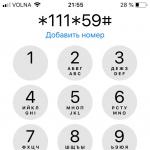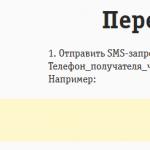Indiferent de câtă memorie ai pe tableta sau smartphone-ul tău Android, te vei confrunta în continuare cu problema de a rămâne fără spațiu liber pe dispozitivele de stocare ale dispozitivului tău. Jocurile moderne tridimensionale, fotografiile cu megapixeli, muzica și filmele de înaltă calitate reușesc să muște gigaocteți atât de repede încât foarte curând după achiziționarea Androidului, acesta începe să te bombardeze cu avertismente despre lipsa spațiului și erorile la instalarea programelor. Prin urmare, este necesar să se ia măsuri urgente pentru curățarea generală. În acest articol veți găsi un plan de acțiune detaliat care vă va ajuta să vă recuperați gigaocteții.
1. Estimarea utilizării memoriei
Înainte de a face primii pași, ar trebui să efectuați o recunoaștere a zonei și să evaluați gradul de plinătate al discului. Odată ce știți cât spațiu este ocupat de diverse date, vă va fi mai ușor să decideți dacă anumite acțiuni sunt necesare. Una dintre cele mai bune utilități în acest scop este DiskUsage, care vă permite să vedeți imaginea completă a plasării datelor dvs. într-o formă simplă și vizuală. O singură privire la diagrama rezultată va fi suficientă pentru a identifica cei mai rău intenționați devoratorii de spațiu de pe hartă. Apropo, puteți începe curățarea deja în această etapă, deoarece puteți șterge unele fișiere de care nu aveți nevoie direct din aplicație.

O altă utilitate de acest fel este „ Discuri, stocare și carduri SD" Această aplicație interactivă vă ajută să vizualizați memoria și stocarea dispozitivului dvs. Vă va ajuta să eliberați spațiu pe cardul de memorie, să găsiți și să ștergeți rapid fișierele mari și inutile din stocarea internă.

2. Transferarea programelor pe un card de memorie extern
Aproape toate dispozitivele Android vă permit să utilizați un card SD suplimentar, care depășește semnificativ cantitatea de memorie internă. Prin urmare, ar trebui să încercați cu siguranță să transferați programele instalate pe un card extern. Acest lucru se poate face fie folosind instrumentele încorporate în sistem, fie folosind utilități speciale, ceea ce este mult mai convenabil. De exemplu, AppMgr III(fostul App 2 SD) nu poate muta doar aplicațiile în stocarea internă sau externă pentru a elibera spațiu suplimentar, dar poate, de asemenea, ascunde programele de sistem încorporate și are și capacitatea de a elimina programele inutile.

3. Eliminarea programelor preinstalate
Mulți producători încearcă să-și umple dispozitivele cu numărul maxim de aplicații, fără să-i pese dacă aveți nevoie sau nu de ele. Mai mult decât atât, de obicei este imposibil să le eliminați în mod obișnuit, așa că trebuie să suportați acest gunoi, care irosește spațiu și resursele dispozitivului.
Cu toate acestea, dacă aveți un dispozitiv, atunci situația este destul de reparabilă. Folosind programul Root App Delete puteți fie să dezinstalați complet programele inutile, fie să le dezactivați pur și simplu. Acest lucru va fi util atunci când nu sunteți foarte sigur de siguranța ștergerii unei aplicații de sistem. Doar înghețați-l pentru o perioadă, apoi, dacă totul funcționează așa cum ar trebui, îl puteți elimina definitiv.

4. Curățarea gunoiului
În timpul activității lor, sistemul de operare și aplicațiile individuale creează o mulțime de fișiere temporare și auxiliare, care, acumulându-se în timp, încep să ocupe volume destul de semnificative. Prin urmare, se recomandă să ștergeți periodic memoria cache a aplicației, resturile de programe șterse, folderele goale și alte deșeuri. Programul face față perfect acestei sarcini. Maestrul curateniei, despre care am scris în. Rețineți că recent autorii acestei aplicații au reușit să o umple cu un set întreg de funcții suplimentare, așa că nu uitați să dezactivați toate modulele auxiliare din setări, astfel încât programul să nu vă deranjeze prea mult cu tutela sa.

5. Salvați datele pe un card extern
Există multe programe care primesc date din rețea și își stochează datele pe dispozitiv. Acestea ar putea fi podcasturi, playere muzicale online, cititoare electronice și așa mai departe. De regulă, toate vă permit să alegeți un director pentru a vă stoca fișierele. Dacă vedeți că memoria internă a gadgetului este plină cu muzică, videoclipuri și documente descărcate, atunci faceți-vă timp pentru a explora setările programelor relevante și a specifica directoarele corespunzătoare pe cardul extern.
6. Utilizați serviciile cloud
Să nu uităm că internetul este o stradă cu două sensuri, datorită căreia nu poți doar să descărcați date pe dispozitiv, ci și să le încărcați în rețea. Datorită existenței serviciilor cloud și răspândirii tot mai mari a conexiunilor în bandă largă, nu mai este nevoie să stocați datele pentru toate ocaziile pe un mobil sau tabletă; este suficient să aveți doar ceea ce aveți nevoie în acest moment.
De exemplu, serviciul vă permite să salvați o colecție extinsă de muzică (20.000 de melodii) pe un server de la distanță și să încărcați în smartphone doar ceea ce doriți să ascultați atunci când nu sunteți conectat la rețea. Nu vă puteți ocupa mai puțin eficient de depozitele de fotografii și videoclipuri filmate. Este suficient să instalați Dropbox sau, de exemplu, un client de rețea socială
Adesea se confruntă cu problema depășirii memoriei. Probabil că nu există o rețetă universală pentru rezolvarea acestei probleme, deși poți căuta câteva sfaturi practice, deși nu sunt sistematizate. Să încercăm să înțelegem această problemă și să aflăm cum să eliberăm memoria internă pe Android.
Tipuri de dispozitive de stocare
Deci, mai întâi trebuie să înțelegeți ce fel de dispozitive se găsesc în dispozitivele cu sistemul de operare Android. Trebuie să știți acest lucru pentru a înțelege mai bine esența problemei și ce trebuie făcut în legătură cu aceasta.
RAM, RandomAccessMemory sau RAM
Aceasta este așa-numita RAM. Aici sistemul de operare și software-ul sistemului Android înregistrează toate datele necesare pentru buna funcționare a aplicației; apropo, le calculează destul de repede. Trebuie să țineți cont de faptul că atunci când dispozitivul este oprit sau repornit, memoria RAM este ștearsă rapid; RAM necesită în mod necesar o putere constantă.

Ei bine, și, în consecință, cu cât mai multă memorie, cu atât mai multe servicii și aplicații pot fi lansate simultan pe dispozitiv. Cantitatea de memorie determină, de asemenea, ce aplicații consumatoare de resurse pot fi rulate pe telefon. Când toată memoria RAM este epuizată și nu există suficient spațiu pentru noua aplicație pe care încercați să o lansați, poate apărea eroarea „Memoria telefonului este plină”. În principiu, tehnologia nu stă pe loc și deja de la versiunea Android 2.2 și o versiune superioară, sistemul de operare însuși determină ce trebuie eliminat din memorie, ce aplicații pot fi închise pentru a elibera spațiu. Astăzi, multe dispozitive emblematice au suficientă memorie de 1 Gigabyte. Există chiar și 2 gigaocteți. Prin urmare, întrebarea cum să eliberați memoria internă pe Android 4.1.2 apare mai rar decât în versiunile anterioare. Dacă ne uităm mai mult la Android, tablete și smartphone-uri, atunci acestea au practic 512 MB sau puțin mai mult de 768 MB (o dimensiune destul de nestandard).
De fapt, progresul nu stă pe loc, totul se îmbunătățește, pentru că în urmă cu doar câțiva ani, majoritatea dispozitivelor Android aveau doar 256 Megaocteți de RAM și instrucțiunile despre cum să eliberați memoria internă pe Android 2 erau destul de solicitate.

ROM, ReadOnlyMemory sau ROM
Este doar pentru citire. Ceea ce este stocat în el nu se schimbă și este înregistrat din fabrică sau atunci când sistemul de operare este reinstalat, în timpul flashării. ROM-ul este împărțit în secțiuni pentru a îndeplini diverse funcții interne.
Stocare internă (stocare internă a telefonului)
Stocarea internă în sine. Aici sunt stocate toate datele și aplicațiile pe care le introduce utilizatorul unui smartphone și tabletă. O unitate internă este un analog cu un hard disk dintr-un computer personal. Desigur, atunci când înregistrăm diverse aplicații pe dispozitiv, memoria scade, iar creșterea acesteia nu este dificilă - doar eliminați-le pe cele inutile. Puteți afla volumul spațiului de stocare încorporat și disponibilitatea spațiului liber văzându-le în setările dispozitivului. Astfel, de multe ori răspunsul la întrebarea cum să eliberați memoria internă a Android este să ștergeți memoria internă.

sau ExternalStorage
Aceasta este așa-numita memorie amovibilă. Capacitatea cardului de memorie depinde de cardul pe care îl alegeți; totuși, trebuie să luați în considerare dacă dispozitivul dvs. are slotul necesar și dacă dispozitivul îl acceptă. ExternalStorage poate fi comparat cu un hard disk extern pentru un computer personal. Iar cantitatea de spațiu liber și spațiul ocupat pot fi văzute și în setările gadgetului tău. Acest card este bun pentru stocarea datelor multimedia: muzică, filme, fotografii, imagini. Apropo, deja cu Android 2.2 și o versiune ulterioară, puteți transfera toate aplicațiile instalate de utilizator pe un card de memorie, acest lucru economisește semnificativ spațiu pe stocarea internă. Dacă decideți să înlocuiți cardul de memorie, atunci nu uitați să îl demontați mai întâi și abia apoi să îl scoateți.

Telefoane inteligente Android: cum să eliberați memoria internă?
Mulți utilizatori, după ce s-au obișnuit mai mult sau mai puțin cu gadgetul lor, încep să instaleze și să-și umple dispozitivul cu diverse aplicații, scripturi și să modifice programe în toate modurile posibile. Și într-o zi va apărea în continuare mesajul „Memoria telefonului este plină”, mai ales dacă modelul nu este cel mai scump și nu are multă memorie internă. O parte a problemei constă în RAM. Este foarte ușor să-l curățați - prin setările dispozitivului sau descărcați un utilitar suplimentar. Deci, când memoria internă a gadgetului este plină, va apărea un mesaj care indică faptul că nu este suficientă memorie. În principiu, îți poți curăța constant stocarea internă și șterge aplicațiile pe care nu le mai folosești, dar va veni momentul când acest mesaj va apărea din ce în ce mai des. Destul de mult spațiu este ocupat de diverse actualizări care vin în GooglePlay. Apropo, puteți transfera unele programe pe un card de memorie folosind un program special Link2SD. Accesul la InternalStorage se obține cu drepturi Root. Aceste acțiuni sunt, de asemenea, un bun mai clar de memorie. De asemenea, trebuie să le curățați pe așa-numitele, au extensie .rm, sunt stocate în folderul datalocalmp și se acumulează constant. Pentru această acțiune, trebuie să aveți și acces Root și să apelați la ajutorul RootExplorer, plus fișierele cu extensia jurnal sunt adesea acumulate în același folder și conțin erori în numele lor - acestea sunt erori de aplicație, de asemenea, ocupă mult de spatiu. Toate aceste fișiere inutile trebuie șterse.

Ce măsuri sunt cele mai bune de luat?
Dar aceasta este toată curățarea temporară a dispozitivului. Care este un mod mai complet de a elibera memoria internă pe Android? Când este instalat pe un smartphone cu un dispozitiv Android, fiecare program creează un fișier cu extensia .dex în directorul datadalvik-cache. Adevărat, se întâmplă ca unele aplicații de sistem să nu aibă astfel de fișiere.
Poate părea ciudat că acest program nu ocupă spațiu. Cu toate acestea, motivul este că alături de aceste fișiere în memoria telefonului există și fișiere cu același nume, dar cu extensia .odex. În principiu, astfel de fișiere pot fi create, atunci nu este nevoie să părăsiți fișierele .dex. Pentru a face acest lucru, puteți instala o aplicație suplimentară, de exemplu, LuckyPatcher.
Acum să trecem direct la pașii care vă vor ajuta să răspundeți la întrebarea cum să eliberați memoria internă pe Android 2.3.6 și versiuni mai noi.
Să vedem cât spațiu ocupă aplicația - meniul „Proprietăți”.
De exemplu, acesta este 1,68 Megaocteți și, în consecință, fișierul dex ocupă aceeași cantitate de memorie, iar fișierul odex pe care l-am creat va „cântări” aceeași cantitate. Acum trebuie să lansați aplicația LuckyPatcher și să selectați aplicația dorită din listă. Apăsăm (țin apăsat, nu doar clic). Se pare că trebuie să selectați primul sau al doilea element. Programul în sine va crea fișierele odex de care avem nevoie. Apoi ștergem dex din folderul datadalvik-cache. Acum aplicația funcționează bine și ocupă 0 MB. În acest fel, puteți elibera memorie pentru toate aplicațiile de sistem. În acest fel, sunt efectuate instrucțiuni despre cum să eliberați memoria internă pe Android 4.0 și alte distribuții.
O metodă ușor diferită este potrivită pentru curățarea aplicațiilor utilizatorului. Am selectat o aplicație, am mers în folderul acesteia de pe cardul de memorie, vedem spațiul liber al acestei aplicații. De exemplu, mai există 1,56 MB de spațiu liber, iar fișierul dex ocupă 1,68 MB. Puteți, în principiu, să mutați aplicația dorită în directorul de sistem și să faceți același lucru ca menționat mai sus, sau pur și simplu să selectați o altă aplicație și să o lăsați așa cum este. Apropo, dacă tot mutați această aplicație în memoria utilizatorului și creați un fișier odex și apoi ștergeți fișierul dex, aplicația va funcționa bine. Dar dacă îl transferați pe o unitate flash, fișierul odex va fi șters și programul nu va funcționa, atunci va trebui fie să îl instalați din nou, fie să ștergeți complet dalvik-cache-ul. Vă rugăm să rețineți că, în general, nu orice program va funcționa fără fișiere dex. Acest lucru este tipic pentru jocuri sau aplicații cu un dex de până la 1,5 Megaocteți. Această metodă este potrivită numai pentru acele aplicații care au fișiere dex mai puțin decât spațiul de memorie disponibil. După cum puteți vedea, pașii care vă ajută să răspundeți la întrebarea cum să eliberați memoria internă pe Android nu sunt deosebit de dificili.
Zilele trecute, am întâlnit o problemă veche pentru majoritatea utilizatorilor de dispozitive Android - cum să ștergeți memoria sistemului pe Android. De exemplu, pe telefonul meu Lenovo p780 are 2 GB. Nu-mi amintesc cât a fost inițial pentru nevoile utilizatorilor, dar după un an am rămas fără ea, au mai rămas doar 80 MB și asta în ciuda faptului că ștergeam o grămadă de aplicații din memoria internă și spațiul liber nu a crescut în niciun fel... Pe Internet sunt doar tone de informații pe această temă, toată lumea oferă un fel de sfaturi, de la cele banale - transfer aplicații pe un card SD până la aplicații de sistem de curățare, dar toate acestea au făcut nu ma ajuta deloc. Unii chiar sfătuiesc să faceți o resetare generală - dar acesta este, în general, cel mai dificil caz. Și să reținem deocamdată. Așa că a trebuit să înțeleg totul pe deplin și să încerc pe propriul risc și risc.
Aș dori să vă avertizez imediat că nu insist în niciun caz că tot ce este scris mai jos este adevărul suprem. Tocmai mi-am împărtășit experiența și dacă să o folosești sau nu este doar alegerea ta și tu singur ești responsabil pentru toate acțiunile tale.
În primul rând, m-am făcut o rădăcină pentru acces deplin la memoria dispozitivului și m-am apucat de treabă. Am acces root folosind un program de calculator - Root Genius.
Cum să obțineți drepturi ROOT pe Android folosind Root Genius
Totul este foarte simplu și clar - absolut orice utilizator îl poate înțelege.
Una dintre problemele tabletelor și telefoanelor cu Android este lipsa memoriei interne, mai ales la modelele „buget” cu 8, 16 sau 32 GB de stocare internă: această cantitate de memorie este consumată foarte repede de aplicații, muzică, fotografii și videoclipuri capturate. , și alte fișiere. Un rezultat frecvent al defectului este un mesaj care la instalarea următoarei aplicații sau joc, în timpul actualizărilor și în alte situații.
Acest ghid pentru începători detaliază modalități de ștergere a memoriei interne pe un dispozitiv Android și sfaturi suplimentare care vă pot ajuta să rămâneți mai rar fără spațiu de stocare.

Există și alte aplicații pentru analiza conținutului memoriei interne a Android, de exemplu, ES Disk Analyzer (deși necesită un set ciudat de permisiuni), „Discuri, stocare și carduri SD” (totul este bine aici, arată fișiere temporare care sunt dificile). pentru a identifica manual, dar publicitate).

Există și utilități pentru curățarea automată a fișierelor inutile garantate din memoria Android - există mii de astfel de utilități în Magazinul Play și nu toate sunt de încredere. Dintre cele testate, personal pot recomanda Norton Clean pentru utilizatorii începători - permisiunile necesită doar acces la fișiere, iar acest program cu siguranță nu va șterge nimic critic (pe de altă parte, șterge tot ce poate fi șters manual în setările Android ) .
De asemenea, puteți șterge manual fișierele și folderele inutile de pe dispozitiv utilizând oricare dintre aceste aplicații: .
Utilizarea unui card de memorie ca memorie internă
Dacă dispozitivul dvs. rulează Android 6, 7 sau 8, puteți utiliza un card de memorie ca stocare internă, cu unele limitări.

Cel mai important dintre ele este că capacitatea cardului de memorie nu se adună la memoria internă, ci o înlocuiește. Acestea. Dacă doriți să obțineți mai multă memorie internă pe un telefon cu 16 GB spațiu de stocare, ar trebui să cumpărați un card de memorie de 32, 64 sau mai mult GB. Citiți mai multe despre acest lucru în instrucțiuni.
– o problemă tipică pentru dispozitivele Android. Această problemă este relevantă în special pentru utilizatorii de dispozitive bugetare. La urma urmei, astfel de dispozitive au doar câțiva gigaocteți de memorie disponibile.
Dacă și tu întâmpinați o problemă similară, atunci acest articol ar trebui să vă ajute. Acum vom vorbi despre cum să ștergeți memoria sistemului pe Android.
Pasul nr. 1. Eliminați aplicațiile inutile.
Dacă vă confruntați cu nevoia de a șterge memoria sistemului pe Android, atunci primul lucru pe care trebuie să-l faceți este. Acest lucru este destul de ușor de făcut. Pentru a începe, deschideți setările Android și accesați secțiunea „Aplicații” sau „Manager de aplicații”.
Această secțiune de setări va afișa o listă cu toate aplicațiile instalate pe dispozitivul dvs. Android. Dacă studiezi cu atenție această listă, probabil că vei găsi destul de multe aplicații pe care nu le folosești niciodată. Făcând clic pe o aplicație inutilă, veți deschide o fereastră numită „Informații despre aplicație”. Pentru a elimina o aplicație, faceți clic pe butonul „Șterge”.

Pasul nr. 2. Transferați aplicațiile pe cardul de memorie.
Dacă dispozitivul dvs. Android este echipat cu un card de memorie, atunci puteți transfera aplicații pe acesta și astfel ștergeți memoria sistemului. Transferarea aplicațiilor pe un card de memorie este aproape la fel cu ștergerea lor. Deschideți Setări și accesați lista de aplicații instalate. După aceea, deschideți aplicația pe care doriți să o transferați pe cardul de memorie și faceți clic pe butonul „Pe cardul de memorie SD”.

După ce faceți clic pe acest buton, Android va transfera automat toate fișierele aplicației din memoria sistemului pe cardul de memorie SD.
Singura limitare a acestei metode este că nu toate aplicațiile pot fi transferate pe un card de memorie. Dacă aplicația nu este transferată, butonul „Pe cardul de memorie SD” nu va fi activ și nu veți putea folosi această funcție.
Pasul nr. 3. Ștergerea fișierelor inutile.
Pentru a șterge memoria sistemului la maximum, trebuie să examinați fișierele care sunt stocate pe dispozitiv. Foarte des, un număr mare de fișiere inutile se acumulează în foldere precum Bluetooth, Documente, Filme, Muzică, Descărcare, Imagini și Sunete. Există mai ales o mulțime de gunoi în folderul Descărcare, în care fișierele sunt descărcate de pe Internet. Dacă utilizați adesea Bluetooth pentru a transfera fișiere, atunci folderul corespunzător va fi, de asemenea, umplut cu o mulțime de fișiere vechi.
Descărcați aplicația de gestionare a fișierelor și utilizați-o pentru a inspecta fișierele din memoria sistemului. De exemplu, puteți utiliza .

Pasul #4: Folosiți aplicația SD maid.
Aplicația SD maid este concepută special pentru eliminarea fișierelor nedorite de pe un dispozitiv Android. În ciuda numelui său, SD maid poate curăța nu numai cardul de memorie SD, ci și memoria sistemului. Pentru a șterge memoria sistemului folosind această aplicație, lansați-o și accesați secțiunea „Sistem”.

În secțiunea „Sistem”, faceți clic pe butonul „Actualizare”.

După ce sistemul analizează memoria de sistem a dispozitivului dvs. Android, faceți clic pe butonul „Șterge”.

După aceasta, programul SD maid va cere confirmarea și, dacă este primit, va începe curățarea memoriei de sistem de pe dispozitiv.